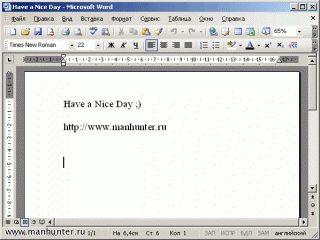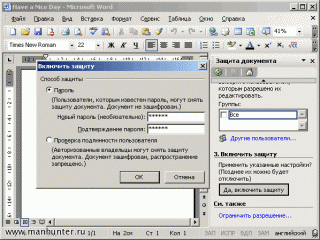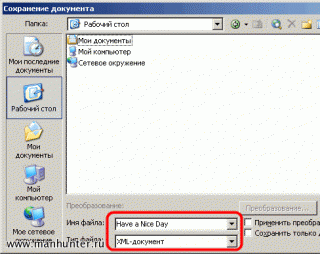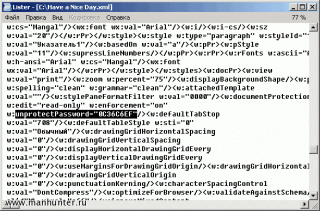Ув. Manhunter написал статейку как снести пароль с защищённого от редактирования документа Microsoft Office.
Иногда некоторые файлы, созданные в Microsoft Office, защищают от редактирования. Это могут быть какие-нибудь договора, счета и т.п. документы, которые после оформления не должны быть случайно или намеренно изменены. Но, как говорится, если нельзя, но очень нужно, то можно. В домашних условиях можно применить какой-нибудь инструментарий, специально заточенный для подбора или взлома паролей или открыть документ в OpenOffice, который клал с пробором на такие "защиты". А как быть в условиях офиса или на чужом компьютере? Сейчас я расскажу как можно снять пароль на редактирование документа с помощью подручных средств.
Создаем какой-нибудь текстовый документ, защитим его паролем от изменений. В реальной ситуации подразумевается, что пароль на документ был установлен другими людьми и нам неизвестен.
Для работы потребуется Microsoft Office не ниже версии 2003. Сейчас это не проблема, обычно новые версии Office установлены на большинстве рабочих компьютеров во многих организациях. Открываем в нем защищенный документ.
Функции редактирования в меню недоступны. При попытке изменить документ появляется сообщение, что он защищен.
Теперь сохраняем защищенный документ через меню "Файл" - "Сохранить как...", обязательно выбрав формат сохраняемого файла "XML-документ". Именно для этого и нужен Microsoft Office 2003 и выше, так как более старые версии не поддерживают такой формат.
Теперь открываем сохраненный файл в обычном Блокноте. Поищем в нем что-нибудь связанное с паролями, например, по строке "password". Найдется вот такой любопытный XML-тег:
В нем записано, что документ защищен, а также записана информация о пароле в виде какого-то хэша. Заниматься брутфорсом мы сейчас не будем, так как я не знаю алгоритм хэширования, да и задача сейчас совсем другая. Просто удалим из файла строку:
<w:documentProtection w:edit="read-only" w:enforcement="on" w:unprotectPassword="0C36C6EF"/>Теперь сохраним файл в Блокноте и откроем его обратно, но уже в Office. "И о чудо, никаких пятен!" Все функции редактирования доступны, нет никакого намека на защиту. Теперь можно сохранить документ обратно в формате DOC. Конечно, все можно сделать гораздо проще, пятью нажатиями на клавиши (Ctrl+A, Ctrl+C, Ctrl+N, Ctrl+V, Ctrl+S), выделив весь текст защищенного документа и вставив его в чистый документ. Но цель этой статьи - показать способ обхода некоторых защитных систем Microsoft Office.
в MS Office 2007 строка выглядит так:
<w:documentProtection w:edit="readOnly" w:formatting="1" w:enforcement="1" w:cryptProviderType="rsaFull" w:cryptAlgorithmClass="hash" w:cryptAlgorithmType="typeAny" w:cryptAlgorithmSid="4" w:cryptSpinCount="100000" w:hash="2Ngssox8zyYoTekFeLlGevS+rpY=" w:salt="I56brbj+GTd7jBuWkyIOjw=="/>Источник:
Внимание! У Вас нет прав для просмотра скрытого текста.
Внимание! Данная статья была написана более полугода назад, актуальность материала и состояние жизни ссылок не гарантируется! Воспользуйтесь дополнительными параметрами для поиска необходимого вам контента! Приносим свои извинения...